Sommaire
Avis des rédacteurs
Si vous avez essayé Valorant, le dernier jeu de tir à la première personne de Riot Games, mais que vous n'êtes pas convaincu, vous cherchez peut-être un moyen de le désinstaller de votre ordinateur. Cependant, vous pourriez recevoir un message d'erreur lors de la désinstallation de Valorant. Voici un cas réel sur Reddit :
Calmez-vous. Dans ce guide, EaseUS vous présente trois méthodes efficaces pour désinstaller complètement Valorant après avoir quitté Vanguard.
Désactiver et désinstaller Vanguard avant de désinstaller Valorant

Avant de désinstaller Valorant, vous devez d'abord désactiver et désinstaller Riot Vanguard, étape essentielle pour réussir la désinstallation de Valorant. Suivez les étapes rapides ci-dessous :
Étape 1. Désactivez Vanguard.
- Cliquez avec le bouton droit sur l'icône Vanguard dans la barre des tâches et choisissez l'option « Quitter Vanguard ».
- Une invite s'ouvrira ensuite. Cliquez sur « Oui » pour désactiver le service anti-triche Vanguard.
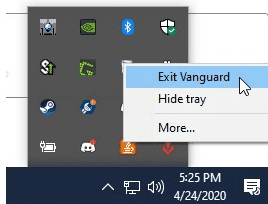
Étape 2. Désinstallez Vanguard.
- Appuyez sur « Windows + I » pour ouvrir les paramètres Windows. Accédez à l'onglet « Applications ».
- Recherchez Riot Vanguard parmi les applications installées et choisissez « Désinstaller ».
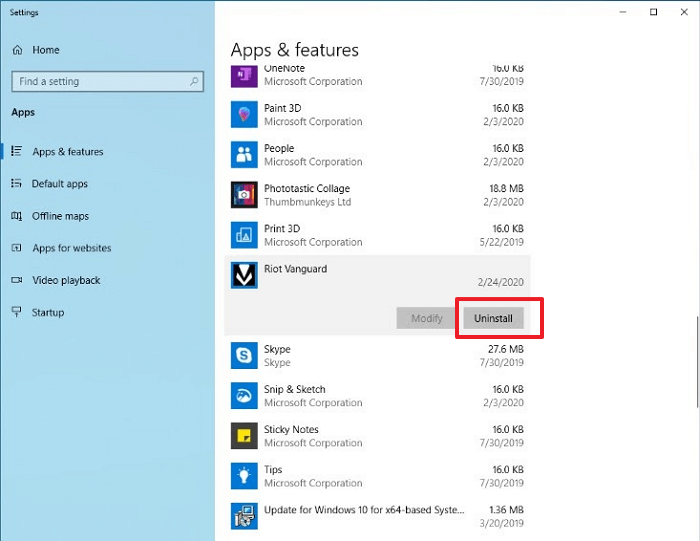
Une fois que vous avez terminé, vous pouvez vous référer aux trois méthodes efficaces ci-dessous pour désinstaller Valorant sans fichiers restants.
🔍 Informations complémentaires : Quelle est la taille de Valorant ? (Tout ce que vous devez savoir)
Comment désinstaller Valorant – 3 méthodes
Que vous désinstalliez Valorant en raison d'un changement dans vos préférences de jeu ou que vous souhaitiez simplement libérer de l'espace disque, cette section vous guidera à travers des instructions étape par étape, offrant une approche sans tracas pour le supprimer de votre PC ou ordinateur portable.
Méthode 1 : Désinstaller Valorant automatiquement via un programme de désinstallation de jeu gratuit
EaseUS Todo PCTrans Free est un désinstallateur d'applications professionnel capable de supprimer tous les fichiers résiduels. Son interface claire et ses fonctionnalités tout-en-un offrent aux débutants une expérience de désinstallation fluide. Grâce à son outil de désinstallation, vous pouvez supprimer complètement Valorant et ses données associées en quelques clics.
Vous trouverez ci-dessous le guide complet sur l'utilisation d'EaseUS Todo PCTrans :
Étape 1. Choisissez Gestion des applications, cliquez sur « Commencer » pour désinstaller en toute sécurité vos applications et réparer vos applications endommagées.
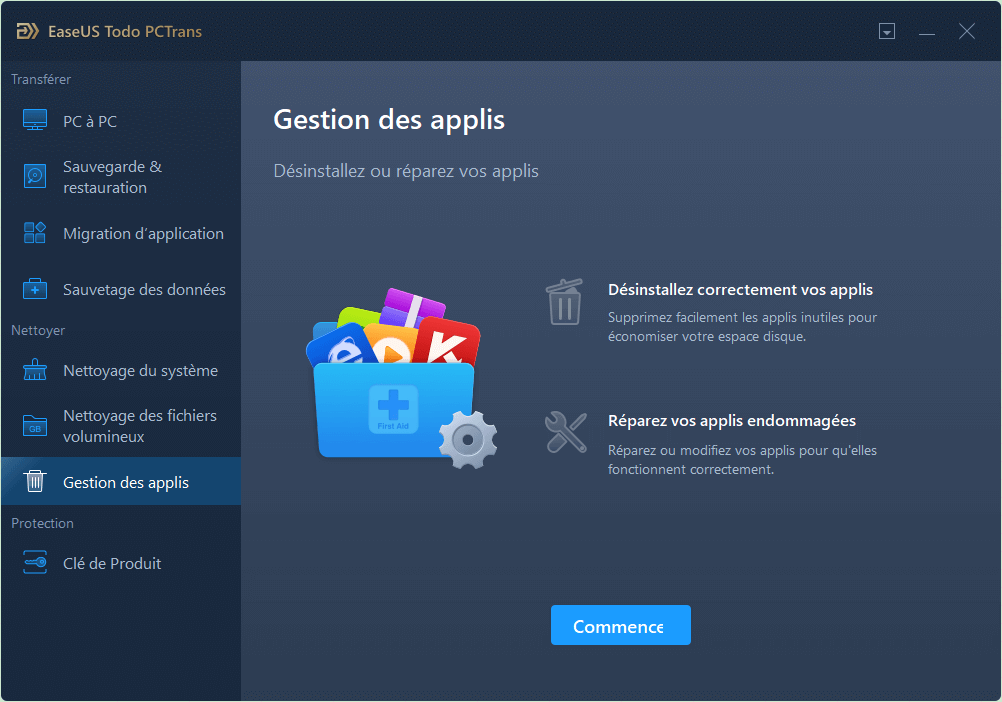
Étape 2. Toutes les applications installées sur votre PC, choisissez celle que vous souhaitez désinstaller ou réparer. (Si votre processus de désinstallation échoue, vous pouvez cliquer sur l'icône du petit triangle et sélectionner « Désinstaller ».)
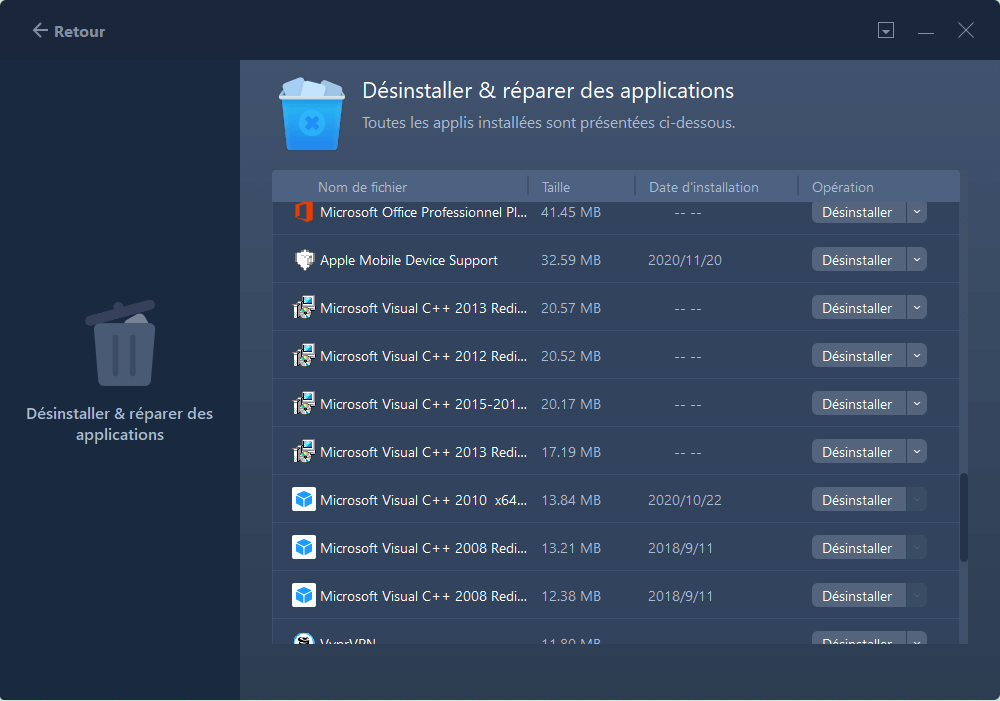
Étape 3. Cliquez sur « Désinstaller ». (Si vous souhaitez réparer des applications, cliquez sur l'icône juste derrière « Désinstaller » et choisissez « Réparer ».)
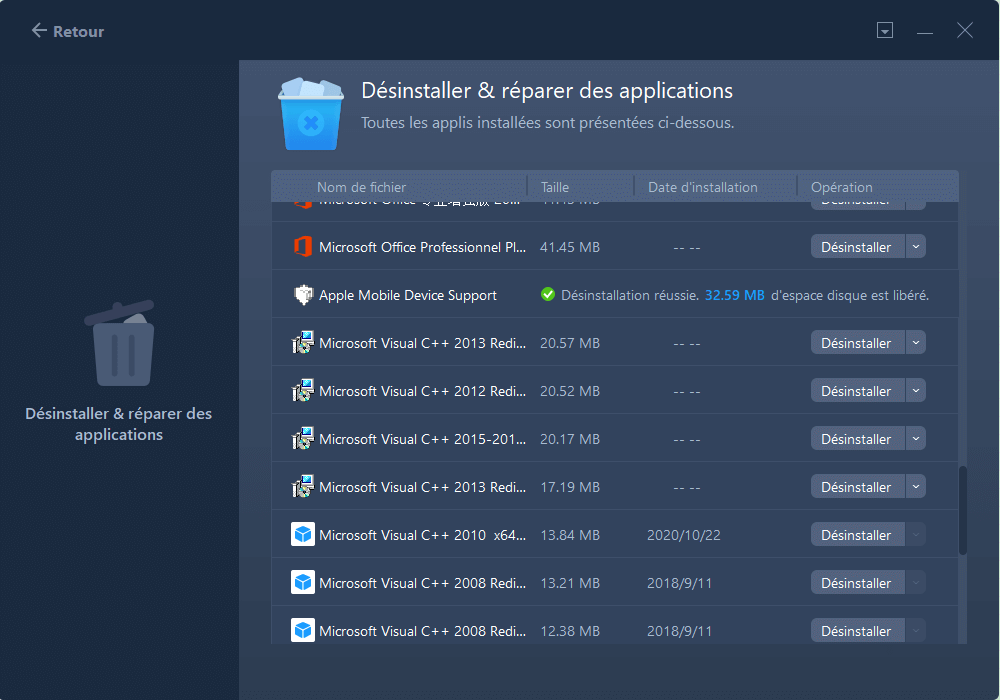
Autres fonctionnalités clés d'EaseUS Todo PCTrans
- Déplacer Genshin Impact vers un autre lecteur
- Désinstaller Google Chrome
- Désinstaller Adobe Creative Cloud
- Transférer Valorant sur un autre lecteur
Téléchargez ce logiciel et simplifiez vos tâches de transfert de données ou de désinstallation d'applications.
Méthode 2 : Désinstaller manuellement de Valorant et des données associées
Une autre façon de désinstaller Valorant est de supprimer manuellement le jeu et ses fichiers résiduels depuis les paramètres Windows. Suivez les étapes suivantes :
Partie 1. Désinstaller Valorant via les paramètres Windows
Étape 1. Appuyez sur les touches de raccourci « Windows + I » pour afficher les paramètres Windows.
Étape 2. Choisissez « Application » et recherchez Valorant. Localisez-la et sélectionnez « Désinstaller ».
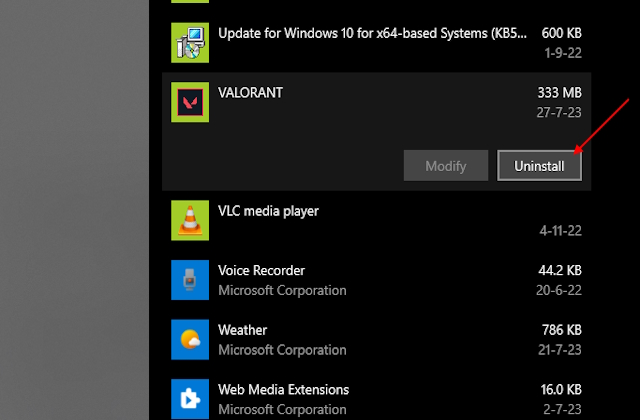
Partie 2. Supprimer les fichiers restants via l'Explorateur de fichiers
Étape 1. Appuyez sur « Windows + E » pour accéder à l'Explorateur de fichiers. Accédez à l'emplacement suivant :
C:\Riot Games
Étape 2. Vous verrez le répertoire Riot Games. Sélectionnez « Tout » et supprimez-le.
Ces étapes vous aideront à supprimer complètement Valorant de votre ordinateur.
Méthode 3. Désinstaller Valorant à l'aide de CMD
En plus de désinstaller Valorant et Vanguard via l'invite de commande :
Étape 1. Dans le menu Démarrer, recherchez et exécutez l'invite de commande en tant qu'administrateur.
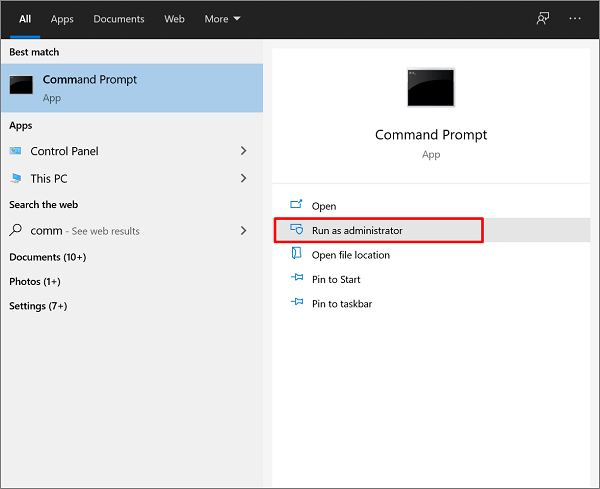
Étape 2. Après être entré dans la fenêtre CMD, tapez sc delete vgc et appuyez sur la touche « Entrée ».
Étape 3. Ensuite, tapez sc delete vgk et appuyez à nouveau sur « Entrée ».
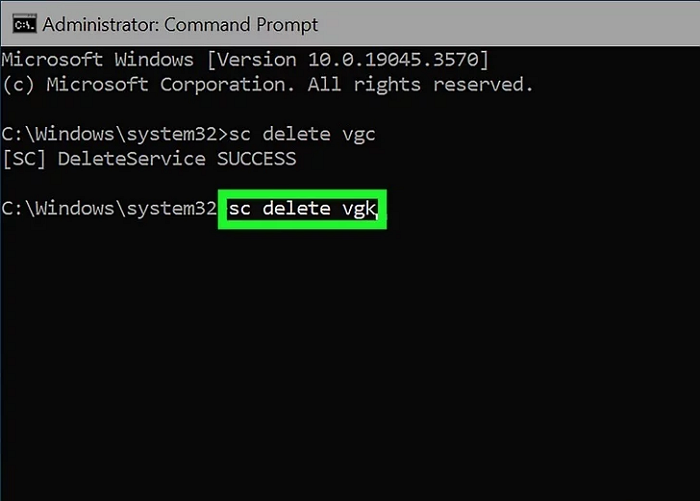
Étape 4. Redémarrez votre ordinateur et redémarrez le système.
Étape 5. Accédez à l'Explorateur de fichiers et suivez ce chemin : Ce PC > Disque local > Fichiers programme.
Étape 6. Recherchez et cliquez avec le bouton droit sur le fichier Riot Vanguard, puis choisissez Supprimer.
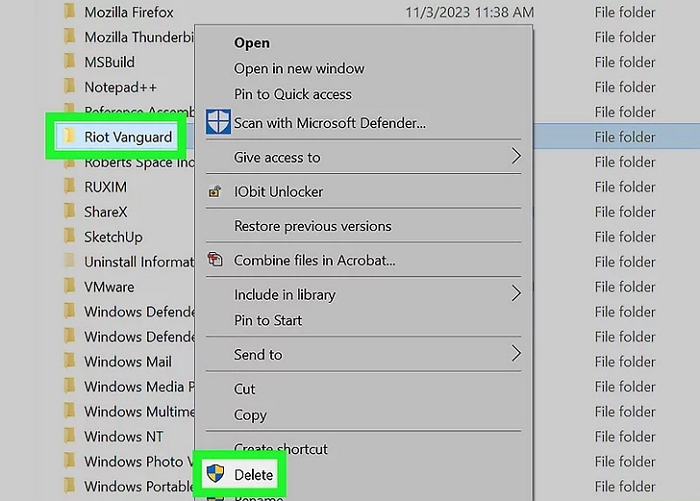
Partagez cette liste détaillée de tâches à effectuer avec vos amis ou utilisateurs en ligne qui souhaitent désinstaller Valorant sans laisser de données résiduelles :
Conclusion
Cet article présente un tutoriel complet expliquant comment désinstaller Valorant, notamment comment quitter et supprimer Riot Vanguard, ainsi que désinstaller Valorant et ses fichiers résiduels. La désinstallation manuelle de ce jeu peut prendre du temps. EaseUS Todo PCTrans est donc la meilleure option, car il simplifie le processus de désinstallation grâce à ses fonctionnalités pratiques.
FAQ sur la désinstallation de Valorant
Pour des informations plus précieuses, suivez et lisez cette partie FAQ pour trouver ce que vous voulez apprendre :
1. Comment désinstaller complètement Riot Client ?
Riot Client est une application exécutable qui ne peut pas être supprimée du Panneau de configuration. Il est conseillé de supprimer son dossier d'installation et d'utiliser EaseUS Partition Master pour effacer les données associées après la désinstallation de Riot Client.
2. Est-il possible de désinstaller Riot Vanguard ?
Riot Vanguard doit être actif pendant toute la durée de jeu de League of Legends et tant que le client League est disponible afin de protéger l'intégrité des parties des joueurs. Vous ne pourrez pas jouer à Riot Vanguard si vous essayez de le supprimer ou de le quitter.
🚩 En savoir plus : Comment désinstaller League of Legends [Conseils gratuits]
3. Comment supprimer mon compte Riot ?
Pour supprimer votre compte Valorant, vous devez soumettre un ticket au service client de Riot Games. Pour lancer cette procédure, qui prendra un certain temps, cliquez sur le bouton « Soumettre un ticket » situé en haut à gauche de votre écran.
À propos de l'auteur
Mis à jour par Soleil
Soleil est passionnée d'informatique et a étudié et réalisé des produits. Elle fait partie de l'équipe d'EaseUS depuis 5 ans et se concentre sur la récupération des données, la gestion des partitions et la sauvegarde des données.
Avis et Récompenses
Avis des rédacteurs
-
EaseUS Todo PCTrans Free est une solution logicielle utile et fiable créée pour servir aux opérations de migration d'ordinateurs, que ce soit d'une machine à une autre ou d'une version antérieure de votre système d'exploitation à une plus récente.
-
EaseUS Todo PCTrans est créé par les gens d'EaseUS, qui fabriquent des outils incroyables vous permettant de gérer vos sauvegardes et de récupérer vos disques durs morts. Bien que ce ne soit pas un outil officiel, EaseUS a la réputation d'être très bon avec ses logiciels et son code.
-
Il offre la possibilité de déplacer l'intégralité de votre compte utilisateur depuis votre ancien ordinateur, ce qui signifie que tout est rapidement migré. Vous conservez votre installation Windows (et les pilotes appropriés pour votre nouveau PC), mais vous récupérez également toutes vos applications, paramètres, préférences, images, documents et autres données importantes.
Articles liés
-
Comment résoudre le problème de transfert de fichiers lent dans Windows 11 ? ⚒️
![author icon]() Arnaud/06/11/2025
Arnaud/06/11/2025 -
Comment déplacer les programmes installés vers un autre disque dans Windows 11
![author icon]() Lionel/30/10/2025
Lionel/30/10/2025 -
Windows ne trouve pas le fichier Uninstall.exe - 6 solutions🔥
![author icon]() Arnaud/30/10/2025
Arnaud/30/10/2025 -
Comment déplacer Riot Games vers un autre lecteur sous Windows 11 (2025)
![author icon]() Lionel/30/10/2025
Lionel/30/10/2025